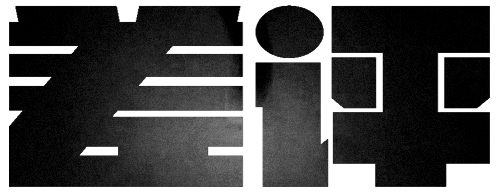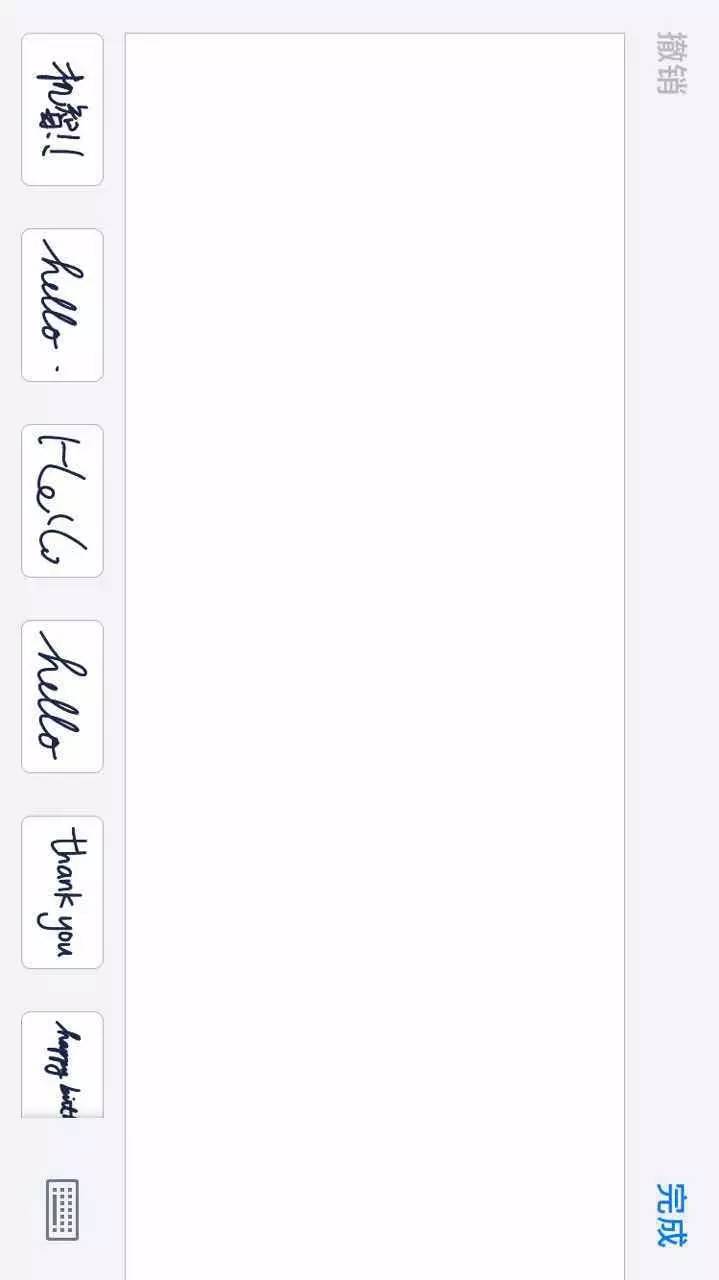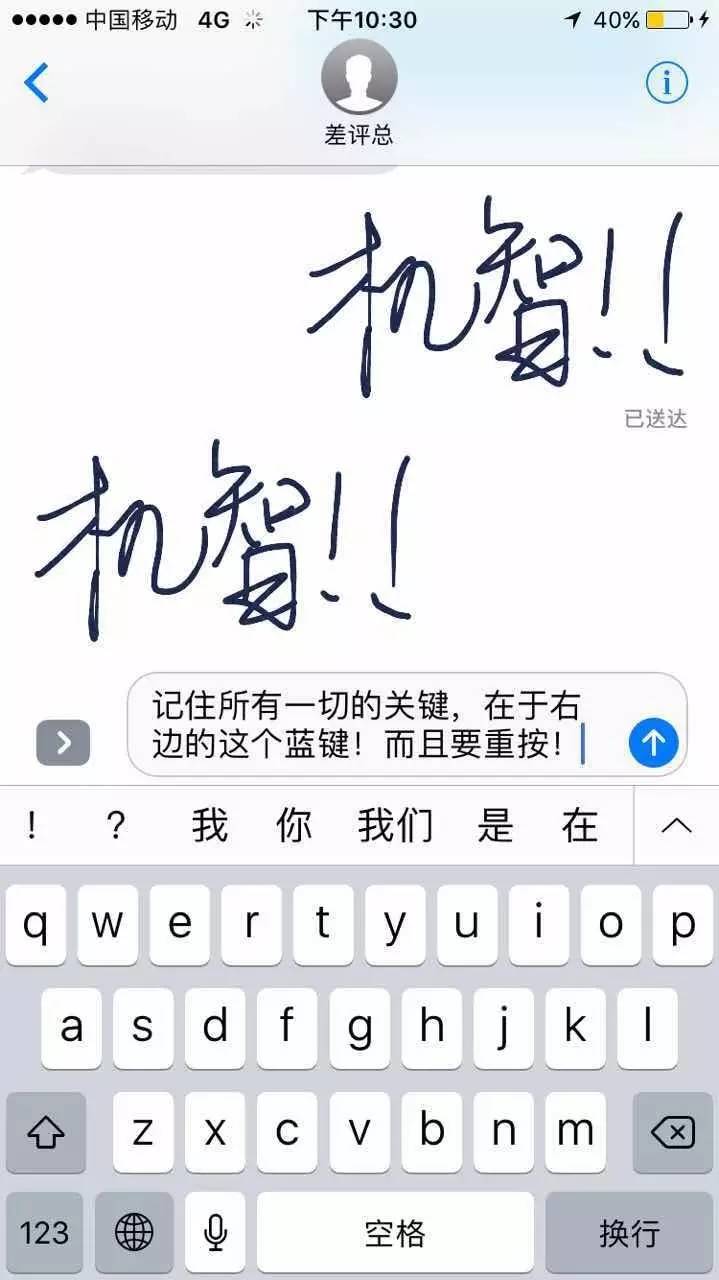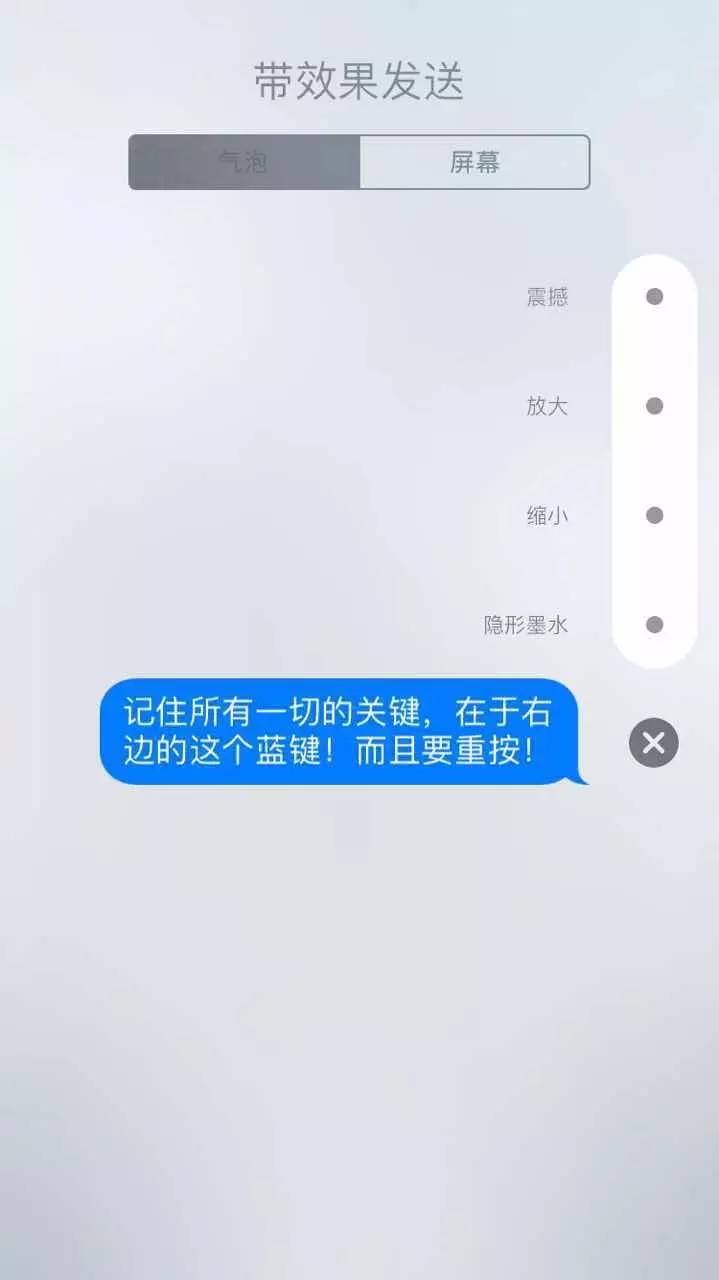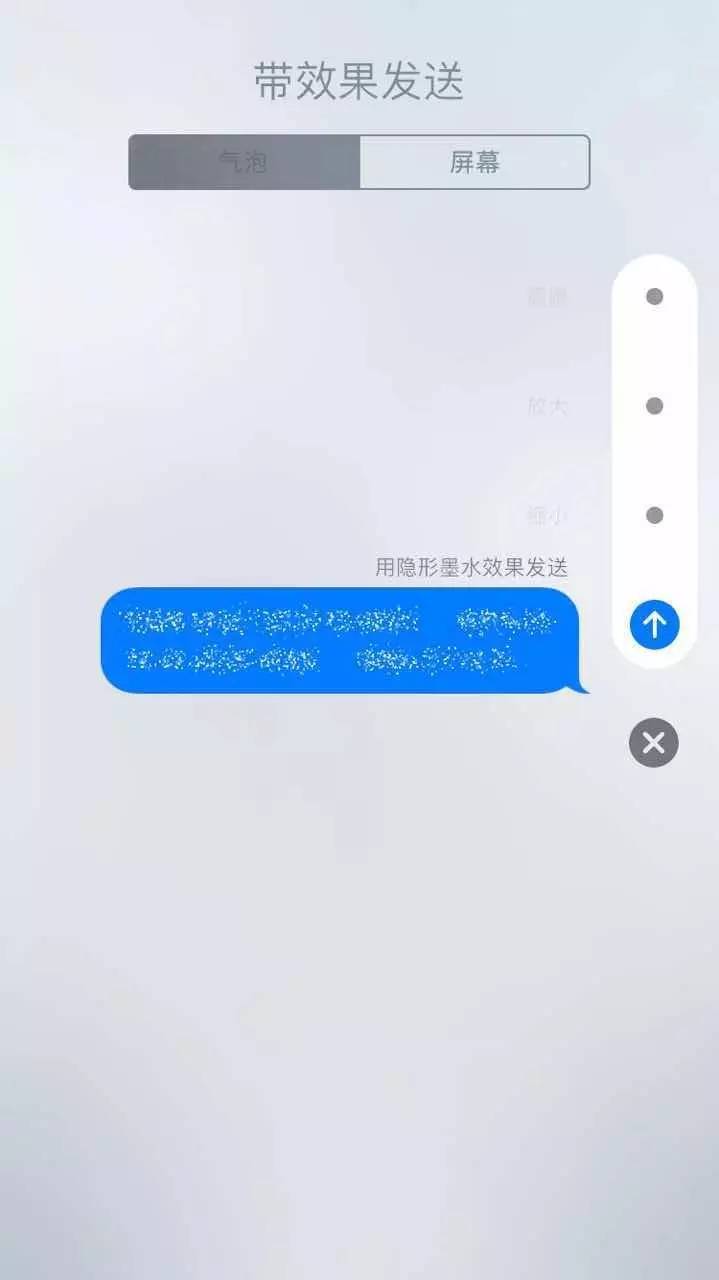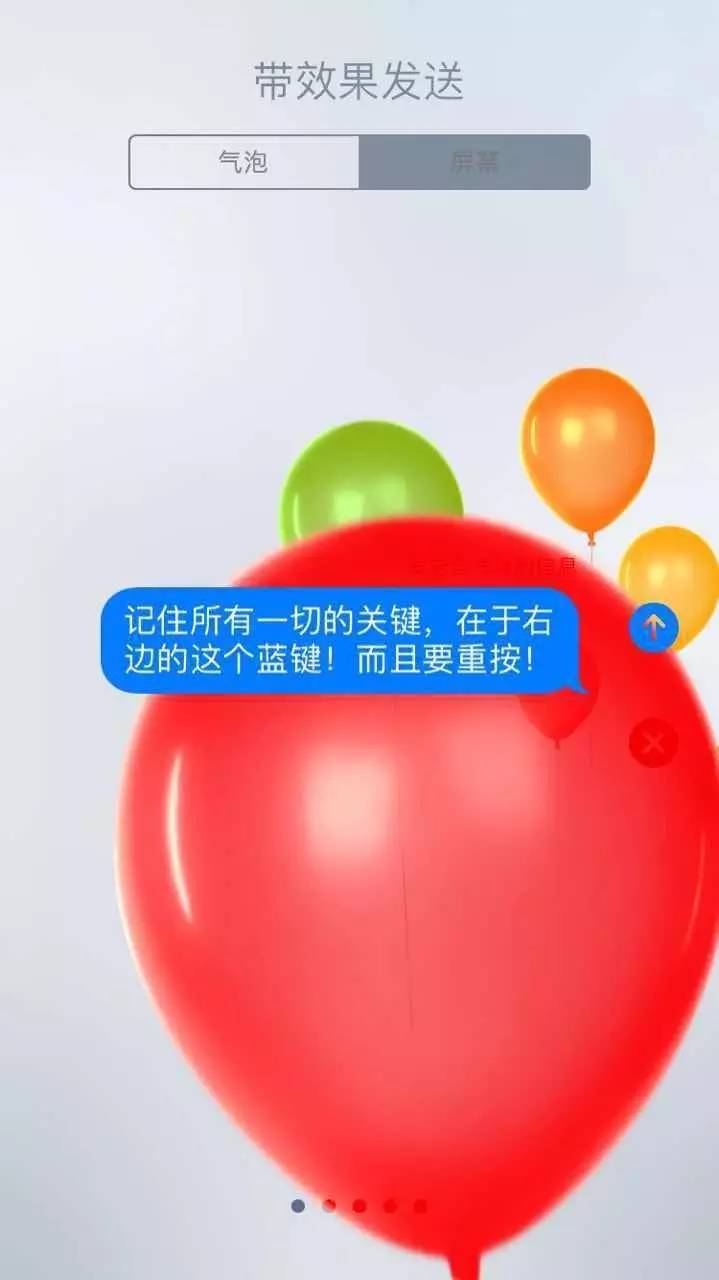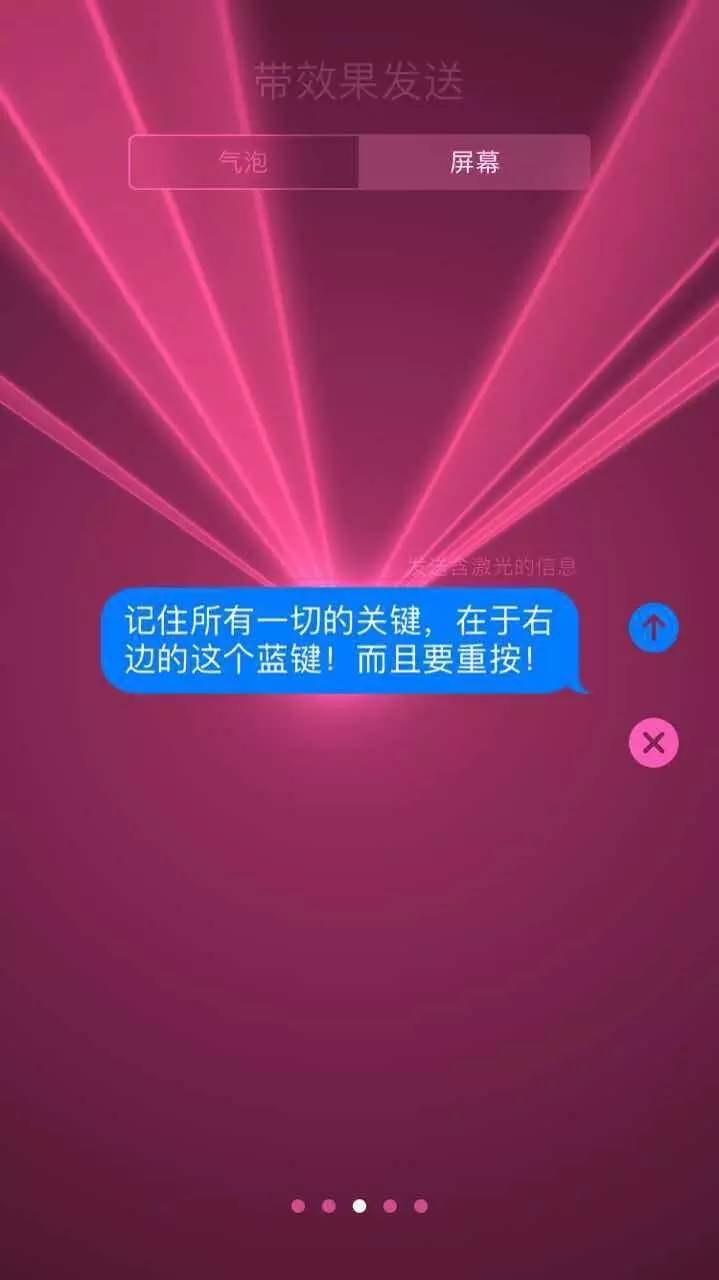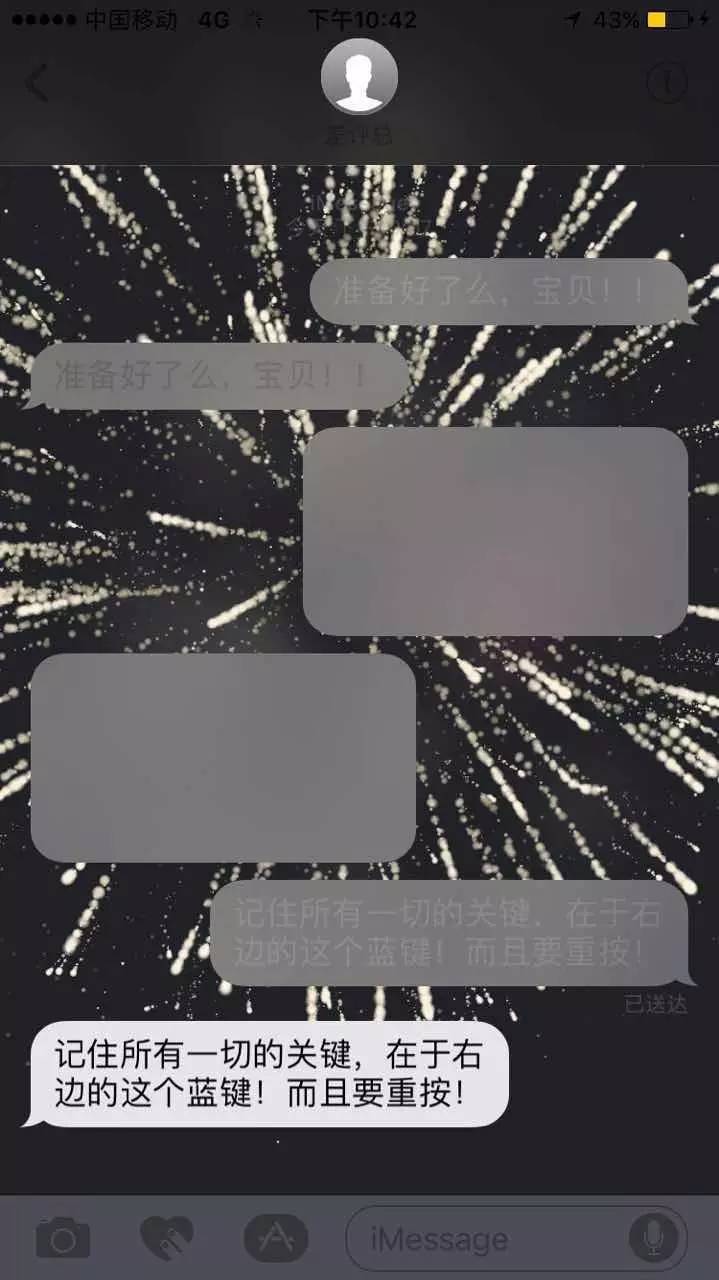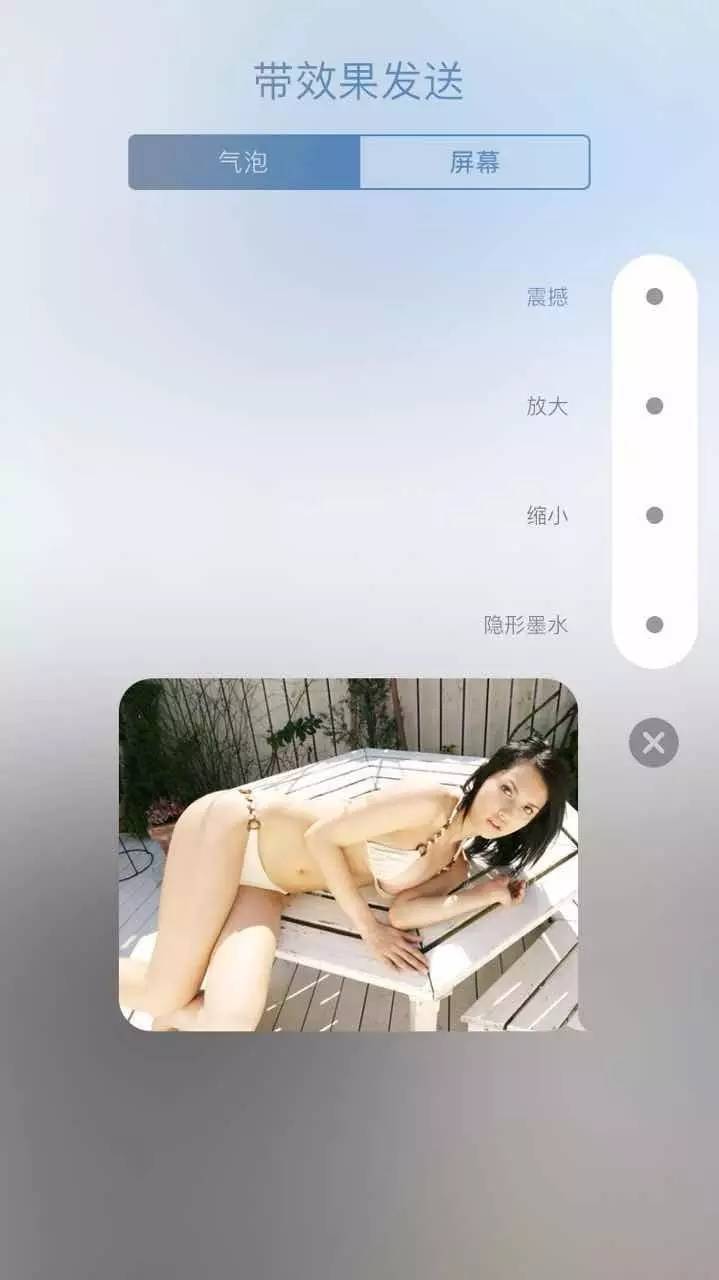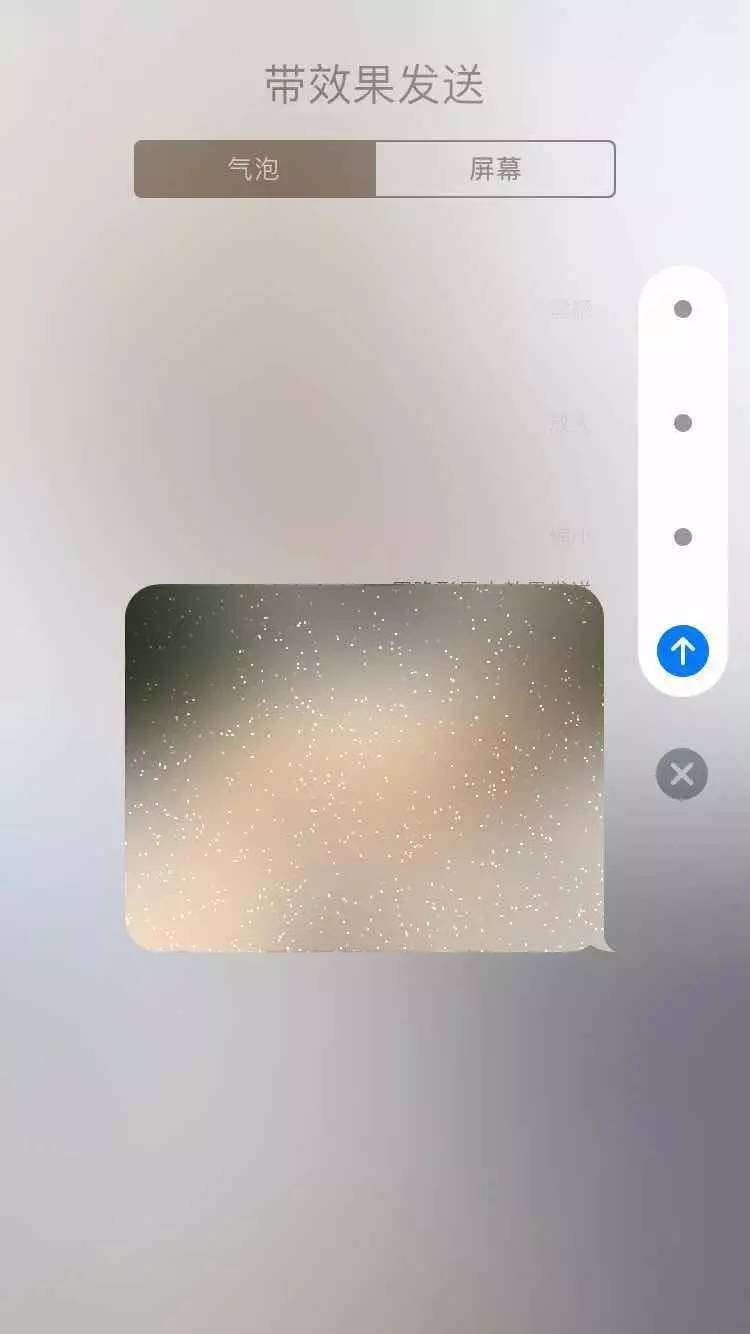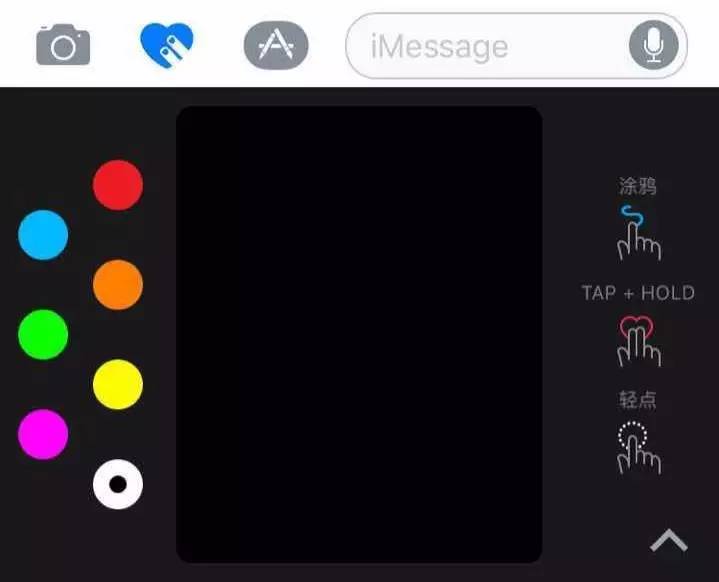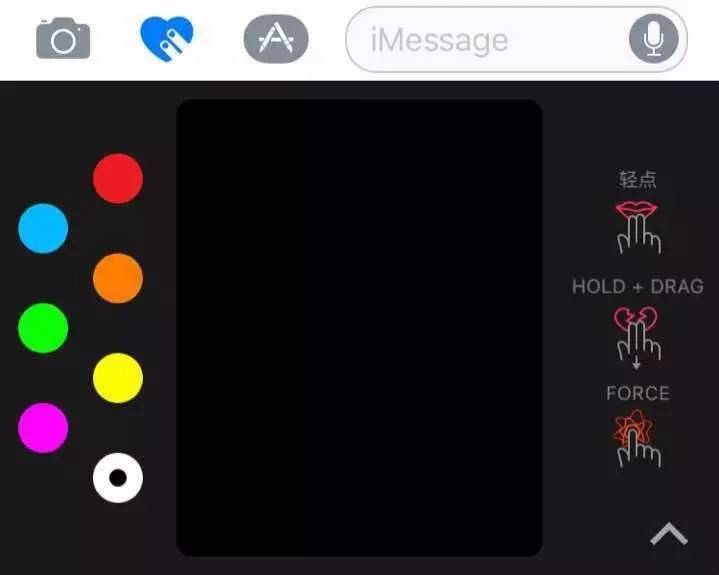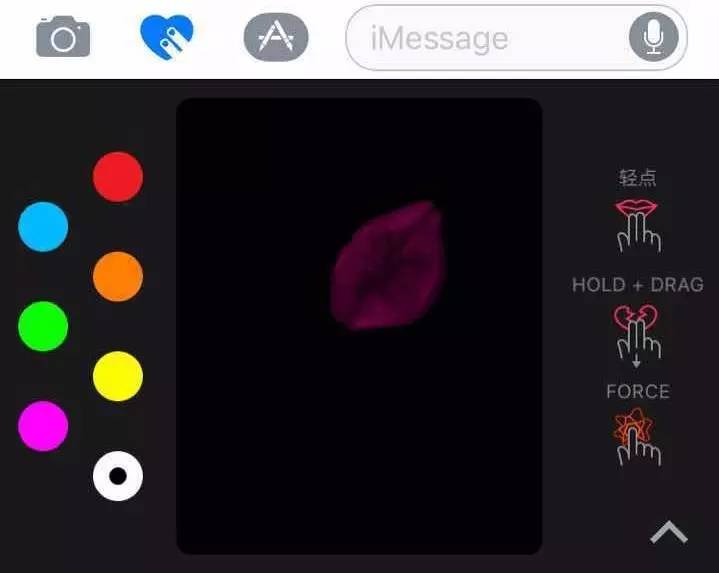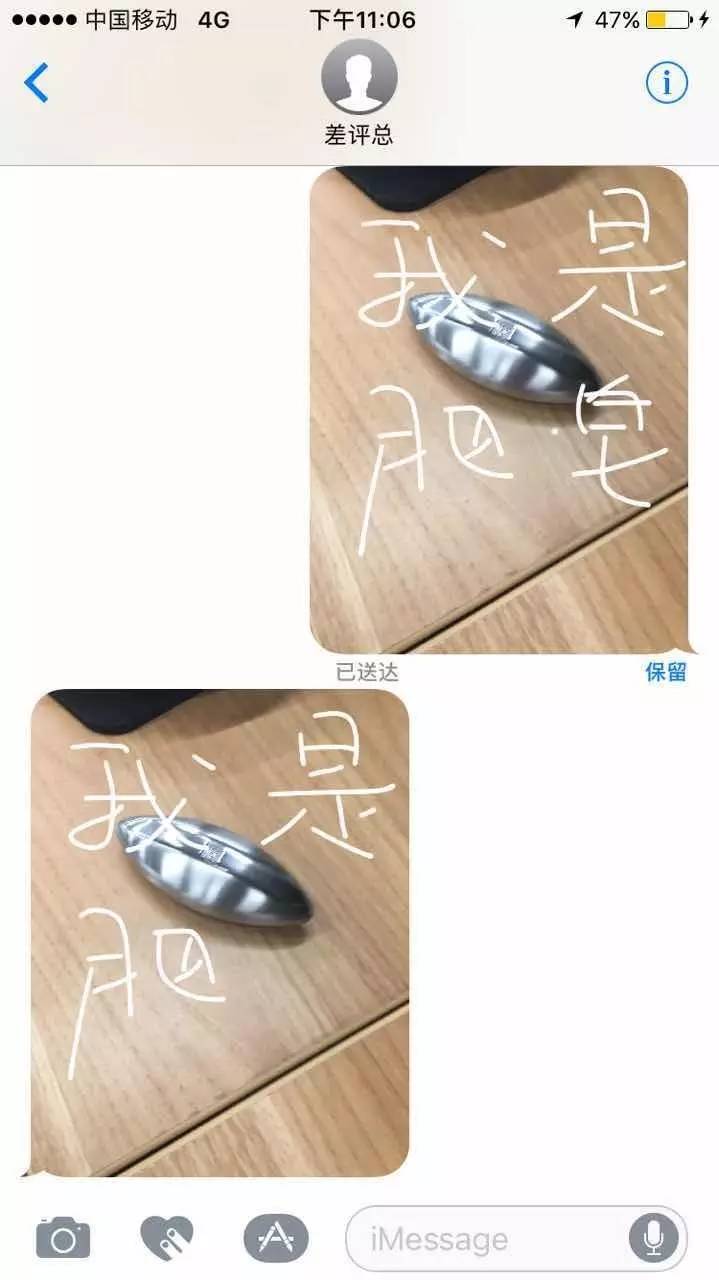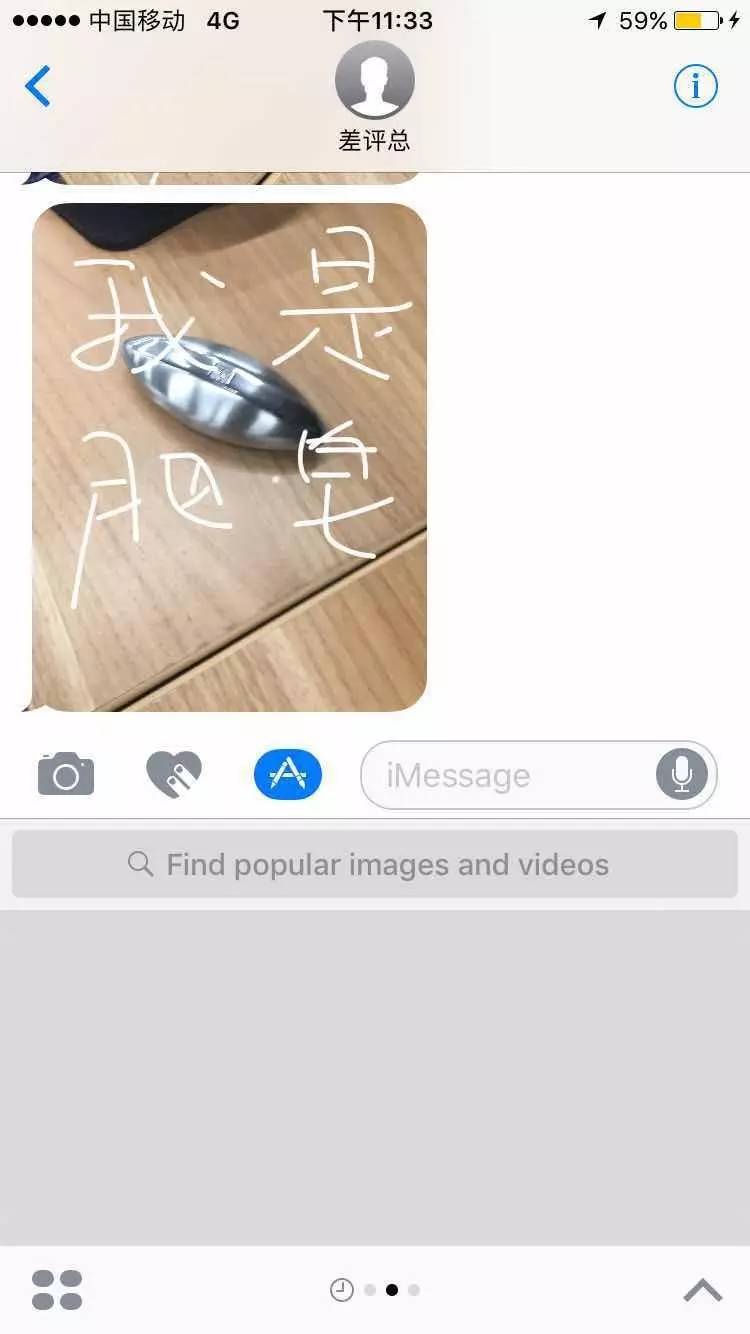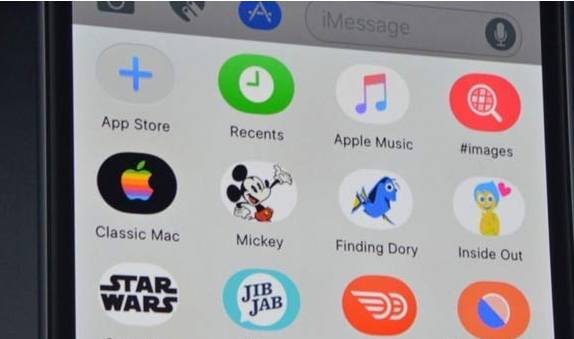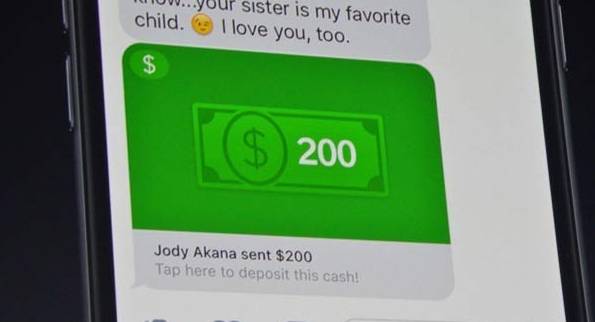传说中可以斗图发红包的新版苹果iMessage,竟然这么....
嘴嘴
生日快乐哦
上周二iOS 10发布,差评君写了一篇相关主题的文章。。但最后埋了一个梗,说iMessage比较复杂,下次有空再写。。。
![]() 好,今天补坑来了。。
好,今天补坑来了。。
实际上朋友们,差评君自己初上手这个新版的被吹得神乎其神的iMessage时,是完全懵逼的状态。。。
大概持续了半个多小时,才渐渐找到了些感觉。。
(各位app老司机不要笑,你们到时候更新了iOS 10也基本会是这样的。。。)
恩,所以建议大家收藏下本文,过段时间公测版出来的时候(官方:大约在夏季),你们应该会用上的。
先小小的科普下,是个小的细节,非小白用户可以跳过。。。
 咚咚咚,哒哒哒,科普小环节:你们知道苹果上iMessage与Message的区别么?
咚咚咚,哒哒哒,科普小环节:你们知道苹果上iMessage与Message的区别么?
![]() 额。。。
额。。。
一个是绿色(和非iPhone用户发短信...按照短信价格收费)
一个是蓝色(两个iPhone用户之间发短信,所以叫iMessage,用的是流量)
然后呢,下面这些炫酷的iMessage效果,只有在发iMessage的情况下,才有效哦~~~
(感觉是句废话。。。==!)
好,我们植入主题!
还是上面这句废话。。由于差评君的办公室内只有一部更新了iOS 10的iPhone手机,那要怎么展现这些炫酷的iMessage功能呢!
答案:自己给自己发iMessage。。。。
==!!!
好。。
(你看新的iPhone键盘,还会给你智能推荐回复语。)
恩,然后回句手写的:
好的,收到!
![]() 很神奇吧,如何实现的呢,很简单。。
很神奇吧,如何实现的呢,很简单。。
发短信时,把手机横过来。。。。
坦白说,全屏手写还是蛮爽的,而且偶尔通过这样的手写回复,更有那种微妙的亲近感!
接下来,我们看下iMessage在WWDC上展现的那些蜜汁效果是如何实现的。。
(anyway,即使你看了差评君的说明文档,当你用的时候,还是会有些不适应感。)
好,我们重按这个蓝键:
![]() 很好,大家看到了震撼,放大,缩小,隐形墨水这四种功能。关键的一个操作细节又来了,只有在白色的竖着的长条里,移动你的小手指才是有效的哦~~~
很好,大家看到了震撼,放大,缩小,隐形墨水这四种功能。关键的一个操作细节又来了,只有在白色的竖着的长条里,移动你的小手指才是有效的哦~~~
(感觉又是废话,但还是想提醒下iMessage的产品经理,用户本能的会在中间部分上下划,而且如果人家是左手持机,又是plus呢。。懵逼了吧?!)
然后基本上隐形墨水效果就是这样啦:
收到之后,小手指一抹就能看到真相了。。
其他功能就不剧透了,以后公测版出来了。。大家自己试吧。。
![]() 接着。。大家在WWDC上面的演示中,看到的气球飘来飘去的那个效果,究竟在哪里?!
接着。。大家在WWDC上面的演示中,看到的气球飘来飘去的那个效果,究竟在哪里?!
其实也在这一页。。(还是懵逼的找了一会才找到的。。)
就是点上方的“屏幕”二字
然后左滑是纸屑
再左滑是激光
再再左滑是烟花
(好,不剧透了。。大家自己玩去吧。。)
然后,我们按照这个烟花的效果发送这条信息。。点蓝键
恩,蓝键这个功能,在发送图片也是同样适用的。
比如也可以用隐形墨水的效果发送图片。。当然这张图片因为还比较健康,其实是可以用震撼效果的。。
好。。接下来我们再稍微介绍下,下面这三个并无太多卵用的按钮!
从左至右,分别为相机,涂鸦传情按钮,App Store表情商店。
相机被内置到iMessage里面,让你能及时拍及时用。。大概这样,没什么好说的。。
涂鸦传情按钮相对来说,还有点意思。。。但其实也就是下面这六种效果。。
双指轻点。。就是发送一个“吻”的效果。。即点即发,毫无防备。。
想了想,涂鸦传情按钮有个扩展功能,可能大家以后会用下的:它可以给图片或者小视频,加上涂鸦文字,然后对方收到时,会一笔一画的看到你的涂鸦。。
(真的是肥皂。。钢的。。)
然后呢,就是这个App Store表情商店了,目前来说,还没有任何卵用。。
不过未来会怎样。。大家可以参考这张图:
(是有点抄微信是吧。。)
另外的话,关于我国人民最喜欢的红包这一点!!
哈哈,首先基本是用不了的:
另外,红包的颜色,注定了这个功能的失败。
哈,基本就是这么个情况!
差评君的新业务
创业公司探访与报道
正在展开...
报名邮箱:
长按二维码关注
更多内容请关注后进入“差评精选”
呵呵,关注这个号的人运气不会太差